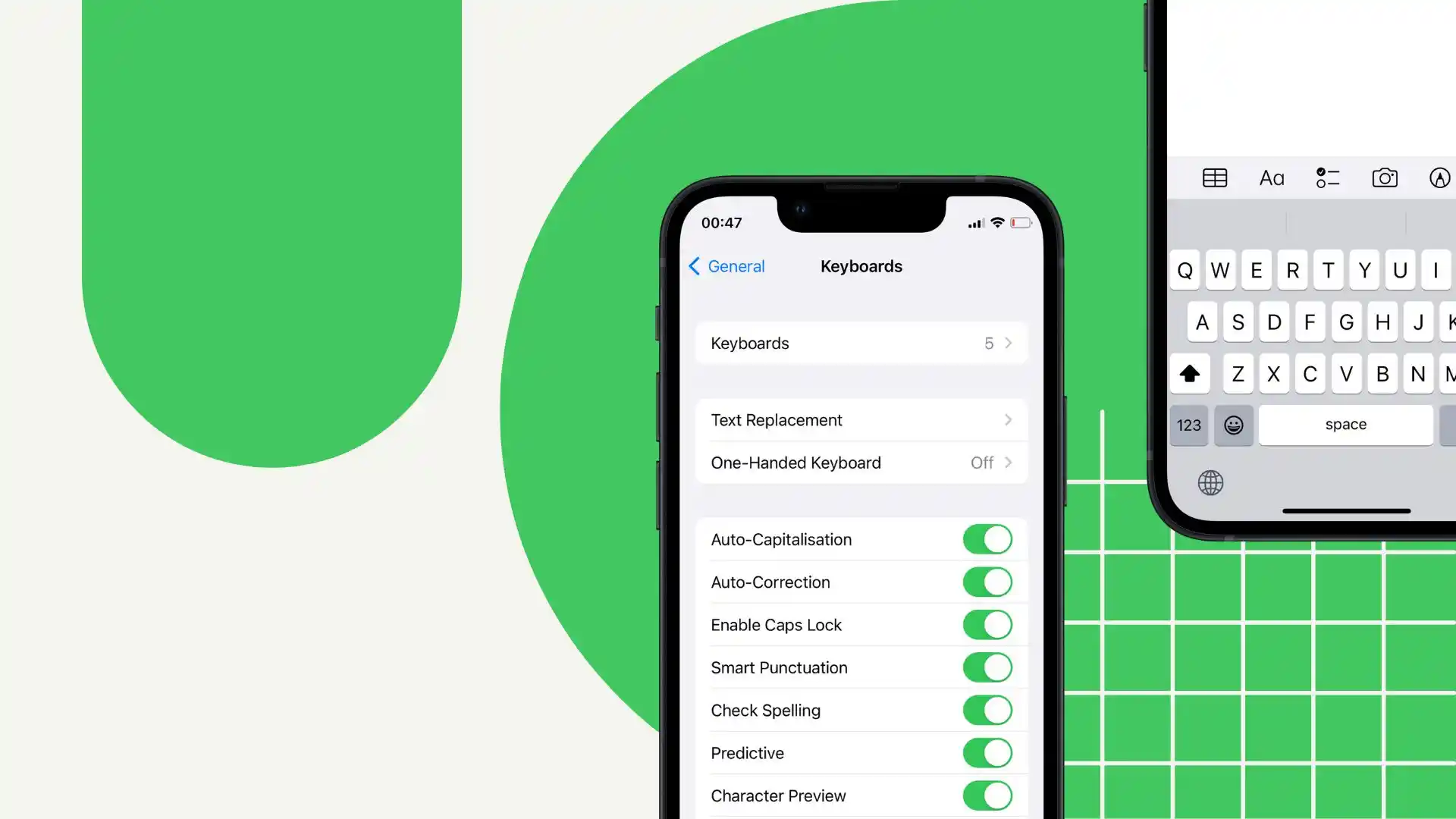저도 많은 사람들처럼 자동 대문자 사용으로 인해 텍스트에 오류가 발생하거나 원치 않는 변경이 발생하는 상황에 직면했습니다. 예를 들어 고유명사나 전문 용어를 작성할 때 자동 대문자 표시가 항상 내 의도를 이해하지 못하고 잘못된 수정을 했습니다.
이 기능을 비활성화하는 것은 매우 쉽습니다. 설정에서 “키보드” 섹션을 열면 됩니다.
그러나 텍스트 교체 기능 덕분에 텍스트에서 대문자 사용을 더 효과적으로 제어할 수 있는 솔루션을 찾았습니다. 특정 문구에 대한 약어 및 대체 단어를 만들면 대문자로 시작해야 하는 단어와 소문자로 시작해야 하는 단어를 정확하게 지정할 수 있습니다.
iPhone에서 대문자 사용을 끄고, 자동 수정을 끄고, 텍스트 대체를 설정하는 방법에 대해 자세히 알아보려면 다음 단계를 따르세요.
iPhone에서 대문자 사용을 비활성화하는 방법은 무엇입니까?
iPhone에서 대문자를 사용한다는 것은 기기에 입력할 때 모든 단어의 첫 글자를 자동으로 대문자로 변환하는 것을 의미합니다. 이는 각 단어를 자동으로 대문자로 시작하여 사용자가 문장과 텍스트의 형식을 올바르게 지정할 수 있도록 설계된 기능입니다.
iPhone에서 대문자 사용을 비활성화하려면 다음 단계를 따르세요.
- iPhone의 홈 화면에서 설정 앱을 엽니다.
- 아래로 스크롤하여 ” 일반 “을 클릭합니다.
- 일반 설정에서 ‘ 키보드 ‘를 탭하세요.

- ” 대소문자 자동 변경 ” 옵션을 찾아서 비활성화하세요. 비활성화되면 스위치가 더 이상 녹색이 아닙니다.
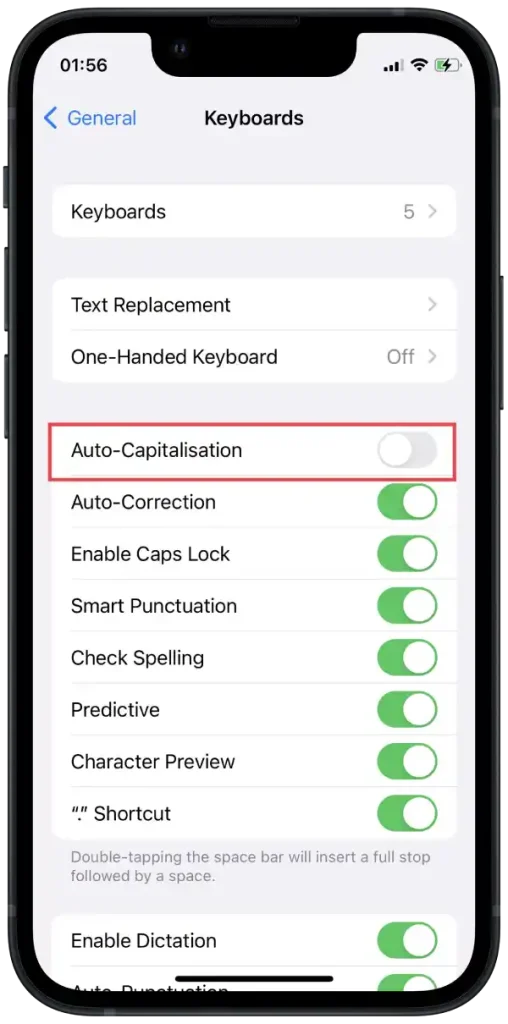
iPhone에서 자동 대문자 사용을 끄면 기기에서 모든 단어의 대문자 사용이 자동으로 중지됩니다. 즉, iPhone의 메시지, 메모, 메일 또는 기타 텍스트 필드와 같은 앱에 글을 쓰면 입력한 대로 단어가 표시됩니다. 모든 문자는 직접 대문자로 쓰지 않는 한 소문자로 유지됩니다.
iPhone에서 대문자를 비활성화하는 이유는 무엇입니까?
자동으로 대문자로 시작하면 안 되는 특정 용어, 약어 또는 이름을 작성해야 하는 경우에도 대문자 사용을 비활성화하는 것이 유용할 수 있습니다. 자동 대문자 사용이 없으면 각 단어를 작성하는 방법을 더 유연하게 제어할 수 있습니다.
내 경험상, 친구와 소통하거나 좀 더 캐주얼한 스타일을 표현하고 싶은 편지를 쓸 때와 같이 비격식적인 텍스트를 만들고 싶을 때 자동 대문자 사용을 끄는 것이 유용할 수 있습니다.
결국 iPhone에서 자동 대문자 사용을 활성화할지 비활성화할지 결정하는 것은 선호도와 쓰기 편의성에 따라 다릅니다.
몇 번만 탭하면 켜지거나 꺼지기 때문에 상황에 따라 편리하게 이 옵션을 자주 제어할 수 있습니다.
iPhone에서 자동 수정을 비활성화하는 방법은 무엇입니까?
iPhone의 자동 수정은 대문자와 마찬가지로 기기의 쓰기 과정을 개선하고 단순화하도록 설계된 표준 기능 중 하나입니다.
또한 자동 대문자 표시와 마찬가지로 자동 고침은 텍스트의 가독성과 정확성을 향상시켜 보다 전문적이고 명확하게 작성할 수 있도록 설계되었습니다.
그러나 대문자 사용과 마찬가지로 자동 고침은 때때로 원치 않는 변경을 수행하거나 잘못된 수정을 제안할 수 있습니다. 이는 특수 용어, 이름, 약어 또는 다른 언어로 된 텍스트를 입력할 때 특히 두드러질 수 있습니다. 이러한 경우 자동 고침을 끄면 텍스트 내용을 더 자유롭게 제어할 수 있습니다.
iPhone에서 자동 고침을 비활성화하려면 다음을 수행해야 합니다.
- iPhone의 홈 화면에서 설정 앱을 엽니다.
- 아래로 스크롤하여 ” 일반 “을 클릭합니다.
- 일반 설정에서 ‘ 키보드 ‘를 탭하세요.

- 자동 수정 섹션에서 자동 수정 옵션을 비활성화하여 자동 오류 수정을 비활성화할 수 있습니다.
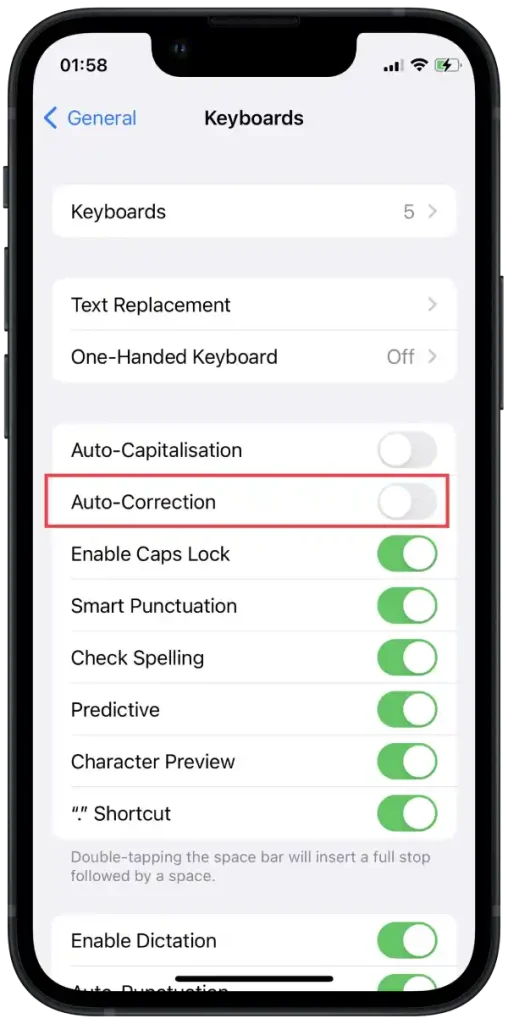
iPhone에서 자동 고침을 끄면 기기가 자동으로 오타를 수정하고 입력한 단어에 대한 대체 단어 제안을 중단합니다. 입력한 단어를 그대로 볼 수 있습니다.
자동 고침을 비활성화하기로 결정한 경우 제출하거나 게시하기 전에 텍스트에 오류와 오타가 있는지 주의 깊게 확인하십시오.
iPhone에서 텍스트 교체를 수행하는 방법은 무엇입니까?
iPhone의 텍스트 바꾸기 기능을 사용하면 입력할 때 긴 문구나 단어를 바꾸는 단축키나 트리거를 만들 수 있습니다.
텍스트 바꾸기 설정 시 바꾸려는 문구를 선택하고 적절한 약어를 설정하세요. iPhone의 앱이나 텍스트 필드에 이 약어를 입력하면 시스템이 자동으로 해당 약어를 전체 문구로 대체합니다.
iPhone에서 자동 대문자 표시 기능을 비활성화하려는 경우 텍스트 대체가 도움이 될 수 있습니다. 대문자를 완전히 끄는 대신 텍스트 바꾸기를 사용하여 선택에 따라 첫 글자가 대문자 또는 소문자로 바뀌는 약어를 만들 수 있습니다.
예를 들어 “hello”라는 단어를 항상 소문자로 입력하려면 “hlo”를 “hello”로 바꾸는 텍스트 대체를 만들 수 있습니다. “hlo”를 입력하면 iPhone은 자동으로 이를 소문자의 “hello”로 바꿉니다.
이렇게 하면 대문자 사용 기능을 완전히 비활성화하는 대신 텍스트 대체를 사용하여 텍스트의 대문자 사용을 보다 유연하게 제어할 수 있습니다.
iPhone에서 텍스트 대체를 설정하려면 다음 단계를 따르세요.
- iPhone에서 설정 앱을 엽니다 .
- 아래로 스크롤하여 ” 일반 “을 클릭합니다.
- ” 키보드 “를 선택합니다.
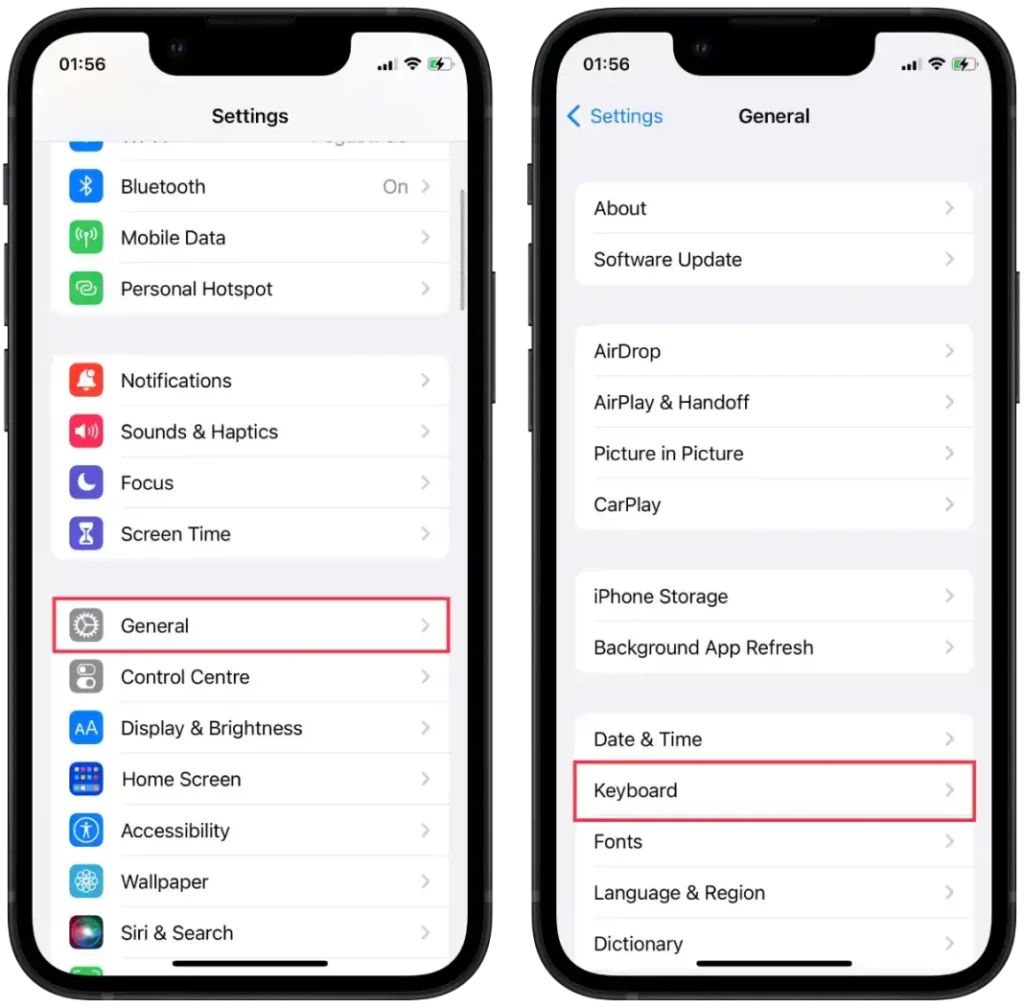
- ” 텍스트 교체 “를 클릭하세요.

여기에서 텍스트 대체를 추가, 편집 또는 제거할 수 있습니다.
- 새 텍스트 대체를 추가하려면 :
- 오른쪽 상단에 있는 ” + ” 기호를 클릭하세요 .
- 문구 필드 에 바꾸려는 긴 텍스트를 입력합니다.
- 바로가기 필드 에 대체할 더 짧은 약어나 트리거를 입력합니다.
- ” 저장 “을 클릭하세요.

- 기존 텍스트 대체를 편집하려면 :
- 변경하려는 텍스트 대체를 클릭합니다 .
- 문구 또는 레이블 필드를 필요에 따라 변경합니다 .
- ” 저장 “을 클릭하세요.
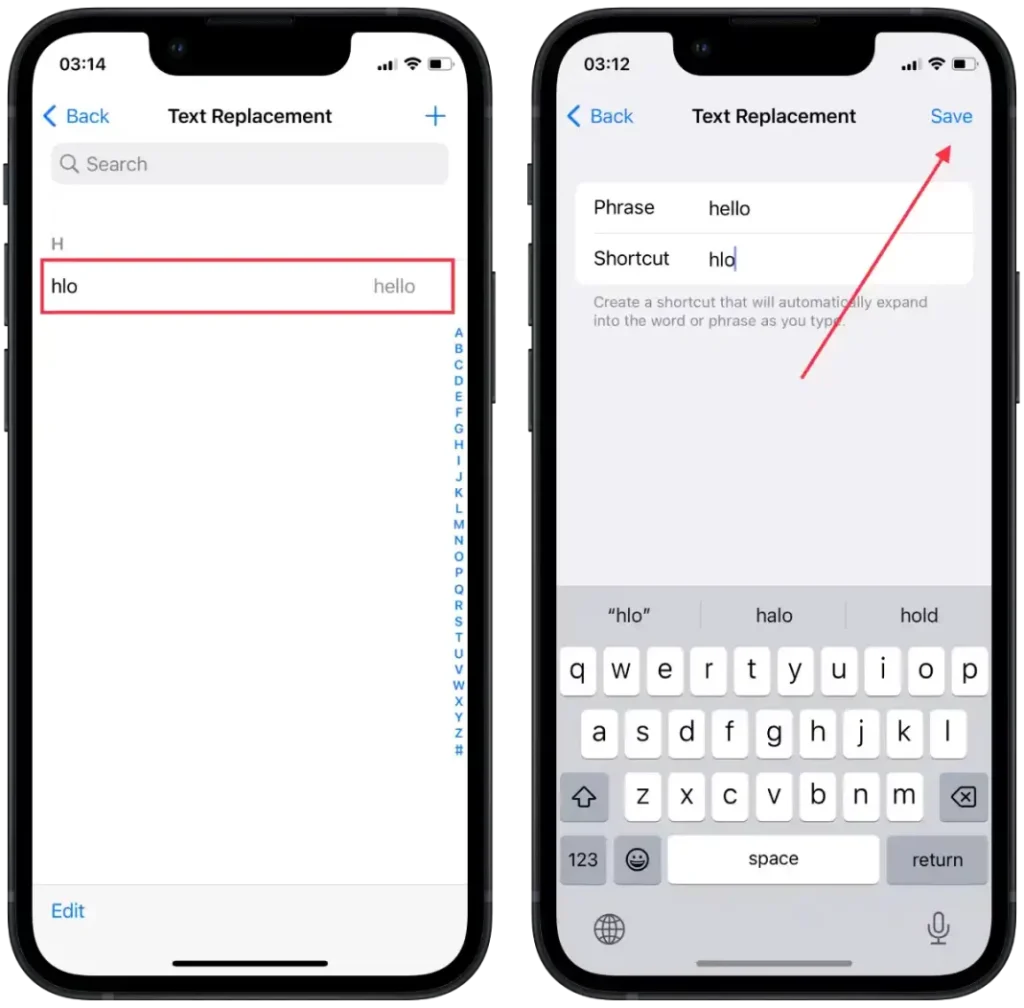
- 텍스트 교체를 제거하려면 :
- 제거하려는 텍스트 대체 항목을 오른쪽에서 왼쪽으로 스와이프합니다 .
- ” 삭제 “를 클릭하세요.
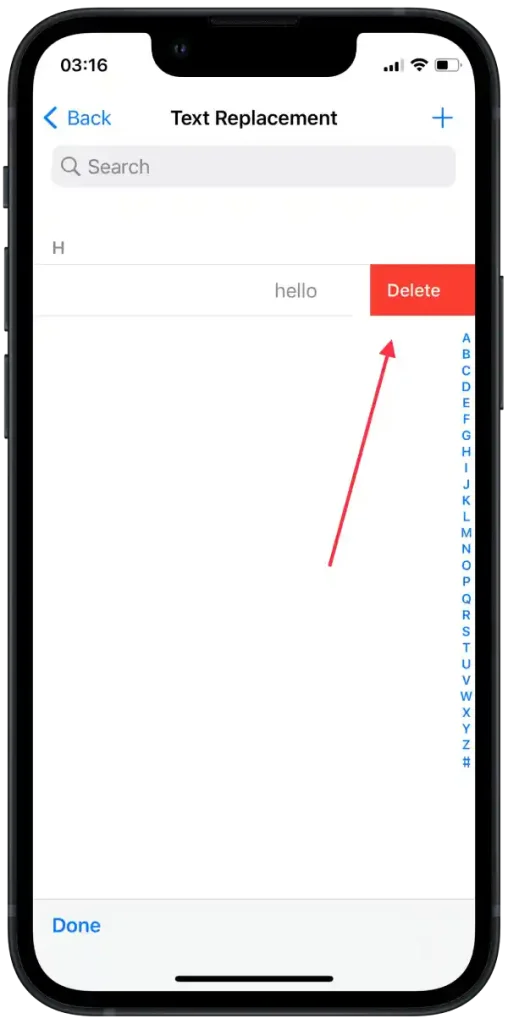
텍스트 대체를 설정하면 키보드 단축키나 실행 단어를 입력할 때마다 iPhone이 자동으로 해당하는 긴 문구로 대체합니다.